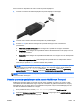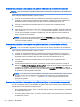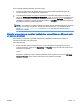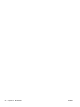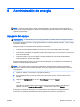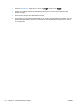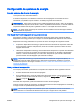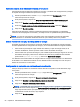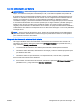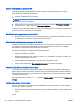User Guide - Windows 8.1
Para conectar un dispositivo de video o audio al puerto DisplayPort:
1. Conecte un extremo del cable DisplayPort al puerto DisplayPort del equipo.
2. Conecte el otro extremo del cable al dispositivo de pantalla digital.
3. Presione fn+f4 para alternar la imagen de la pantalla del equipo entre 4 estados de
presentación:
●
Sólo en la pantalla del equipo: Vea la imagen de la pantalla en el equipo solamente.
●
Duplicado: vea la imagen de la pantalla de manera simultánea tanto en el equipo como en
el dispositivo externo.
●
Extendido: vea la imagen de la pantalla extendida tanto en el equipo como en el dispositivo
externo.
●
Sólo en la segunda pantalla: Vea la imagen de la pantalla sólo en el dispositivo externo.
Cada vez que presiona fn+f4 cambia el estado de la pantalla.
NOTA: Para obtener mejores resultados, especialmente si elige la opción "Extendido", ajuste
la resolución de la pantalla del dispositivo externo, de la siguiente manera: En la pantalla de
Inicio, escriba panel de control y seleccione Panel de control. Seleccione Apariencia y
personalización. Debajo de Pantalla, seleccione Ajustar resolución de pantalla.
NOTA: Para extraer el cable del dispositivo, presione el botón de liberación del conector con el fin
de desconectarlo del equipo.
Detectar y conectar pantallas por cable usando MultiStream Transport
MultiStream Transport (MST) le permite conectar varias pantallas con cable a su equipo. Puede
conectarlas de formas diferentes, según el tipo de controlador de gráficos instalado en su equipo y
dependiendo de si su equipo tiene un concentrador incorporado. Vaya a Device Manager para ver
una lista del hardware instalado en el equipo.
1. En la pantalla de Inicio, escriba panel de control y seleccione Panel de control.
2. Seleccione Sistema y seguridad, seleccione Sistema y luego haga clic en Administrador de
dispositivos en la columna de la izquierda.
ESWW Video 49